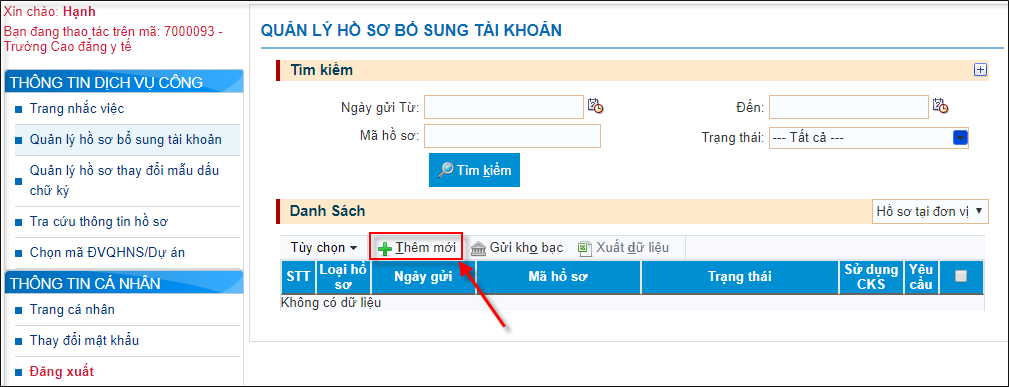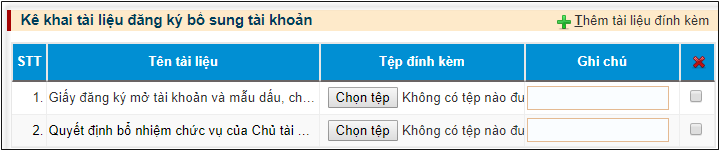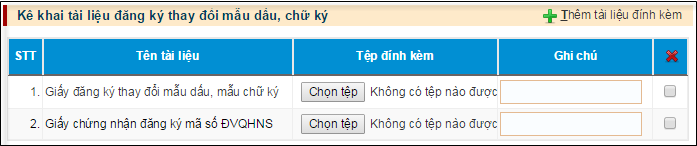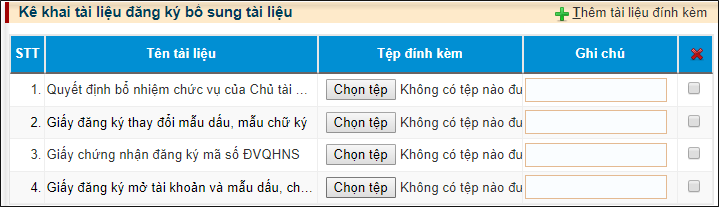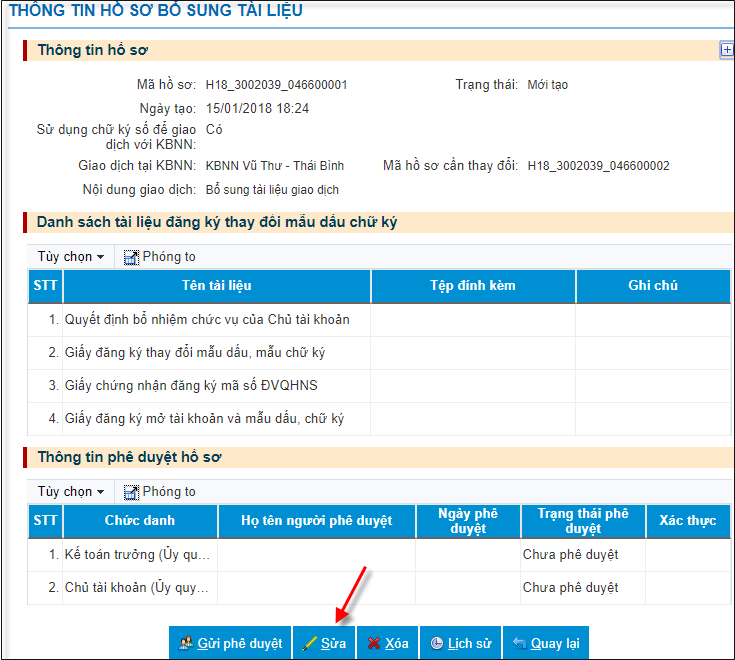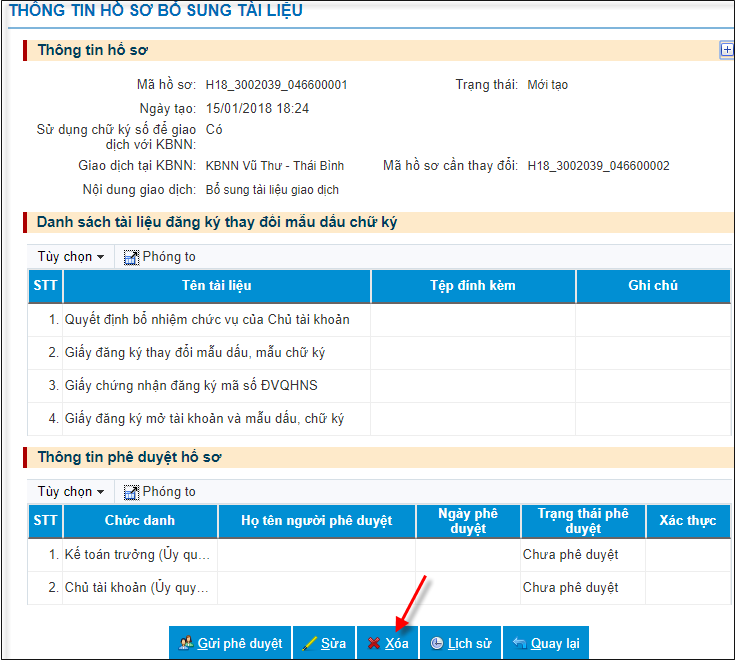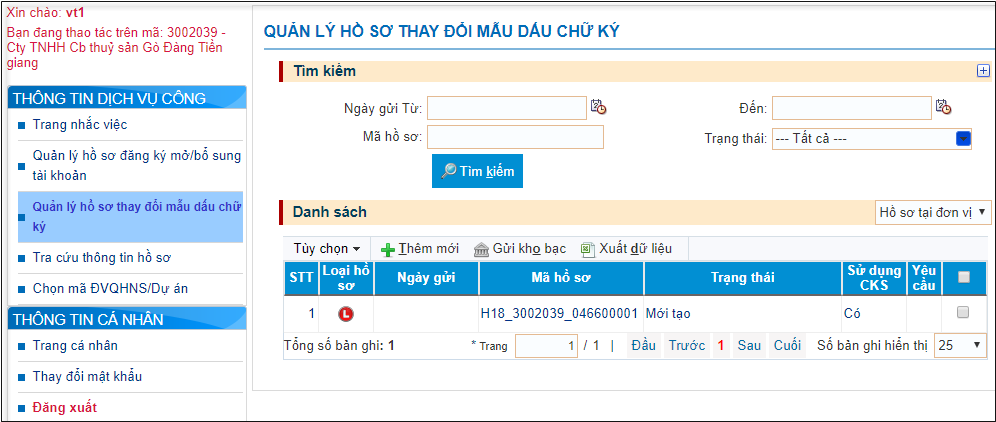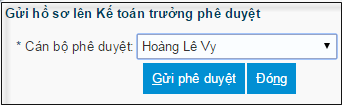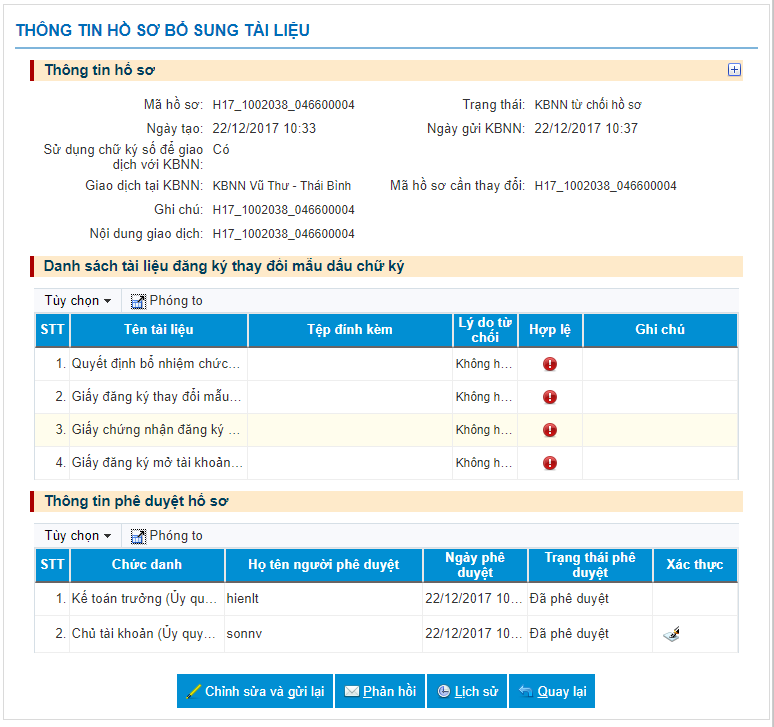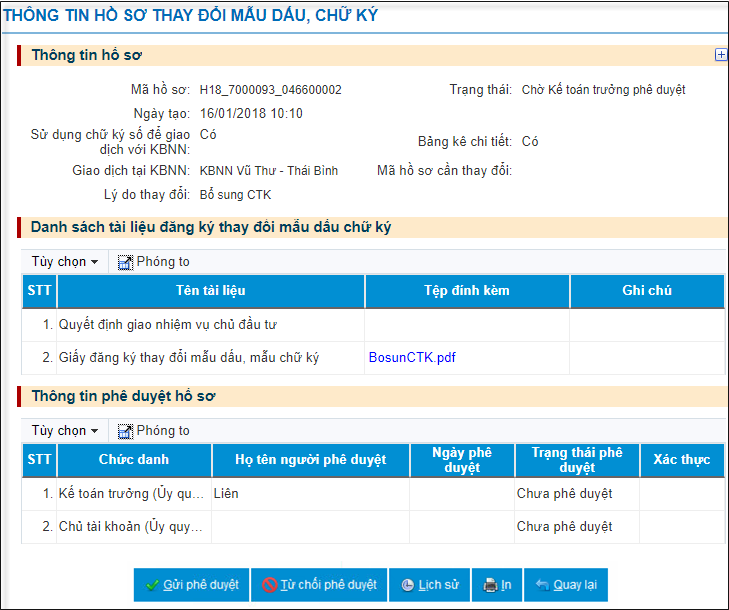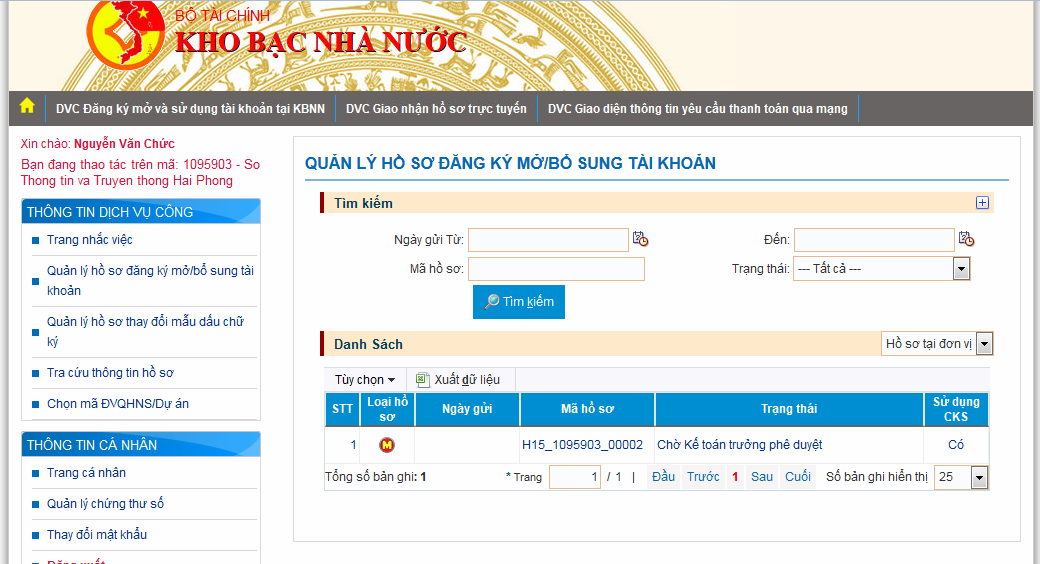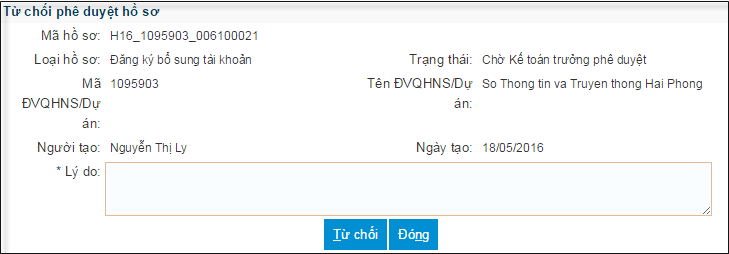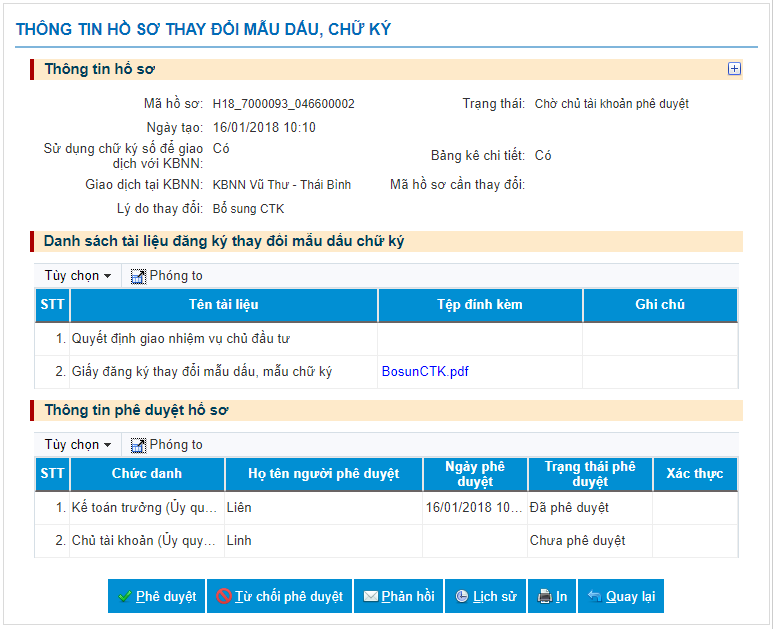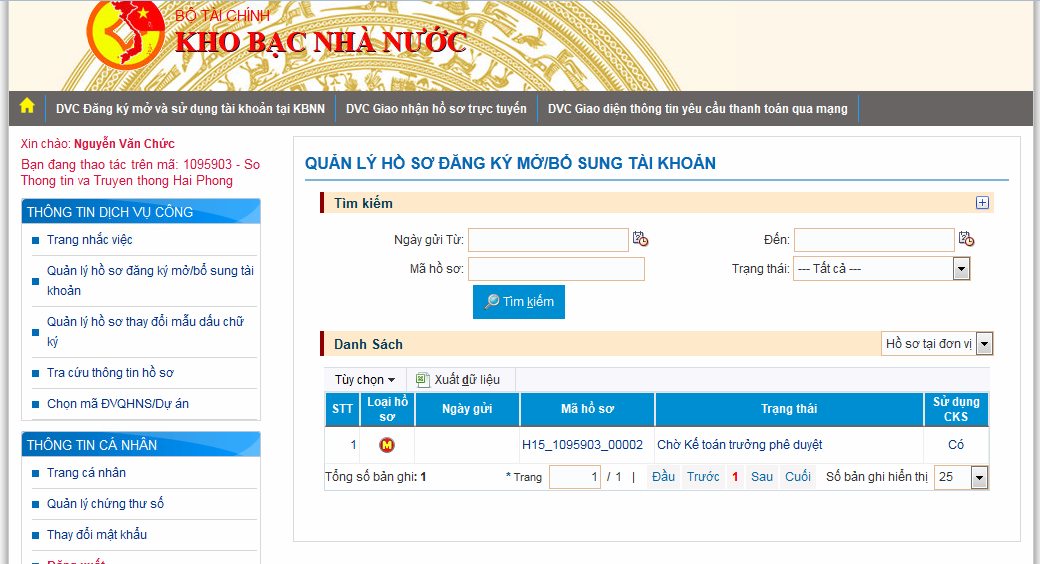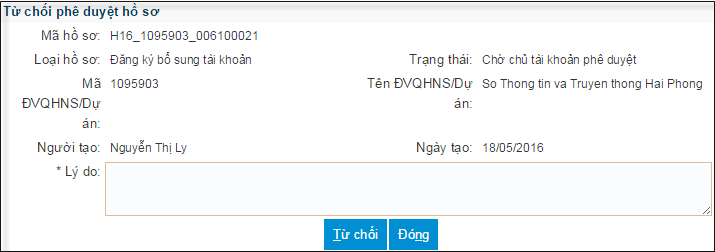Đăng ký sử dụng bổ sung tài khoản và thay đổi mẫu dấu, mẫu chữ ký
Viettelnet.vn hướng dẫn doanh nghiệp đăng ký sử dụng bổ sung tài khoản và thay đổi mẫu dấu, mẫu chữ ký dành cho đơn vị sử dụng ngân sách giao dịch tại Kho Bạc Nhà Nước với nội dung như sau:
Đăng ký sử dụng bổ sung tài khoản tại KBNN và thay đổi mẫu dấu, mẫu chữ ký
1. Kế toán viên xử lý hồ sơ
1.1.Thêm mới hồ sơ
- Là chức năng cho phép các Kế toán viên của ĐVQHNS/ Dự án thực hiện thêm mới hồ sơ (hồ sơ bao gồm: đăng ký bổ sung tài khoản, đăng ký thay đổi mẫu dấu và chữ ký, đăng ký bổ sung tài liệu).
- Bước 1: Chọn dịch vụ công Đăng ký mở và sử dụng tài khoản, chọn chức năng Quản lý hồ sơ bổ sung tài khoản hoặc Quản lý hồ sơ thay đổi mẫu dấu chữ ký.
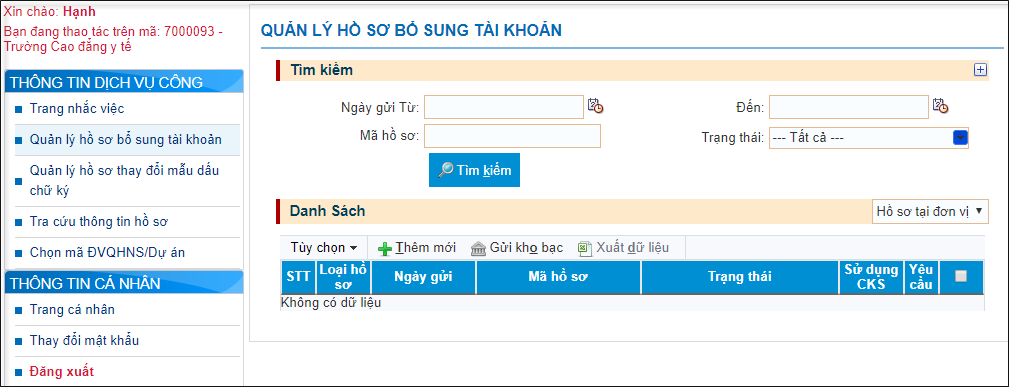
- Bước 2: Trên danh sách hồ sơ, kích nút Thêm mới .
Chọn thêm mới hồ sơ đăng ký.
- Lưu ý: Các trường có dấu * là trường bắt buộc phải nhập.
1.1.1. Thêm mới hồ sơ đăng ký bổ sung tài khoản
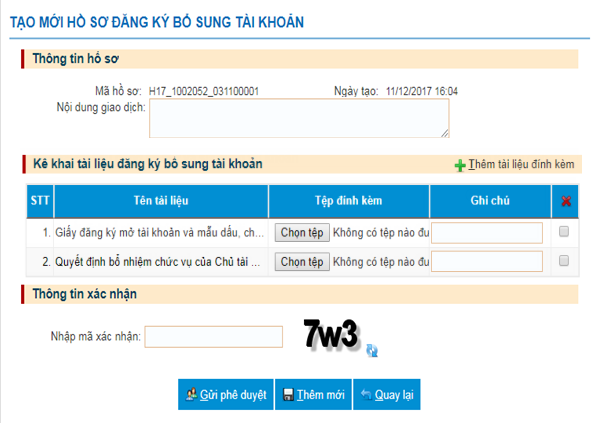
- Bước 1: Nhập thông tin các trường (các trường có dấu * là trường bắt buộc nhập).
- Mã giao dịch: Tự động sinh theo quy tắc Hyy_ Mã ĐVQHNS/ Dự án _Số tự sinh.
- Ngày tạo: Tự động hiển thị ngày hiện tại – hh:mm khi tạo mới hồ sơ.
- Nội dung giao dịch: Nhập nội dung giao dịch.
- Phần kê khai tài liệu đăng ký bổ sung tài khoản:
Kê khai và tải tài liệu đính kèm
-
- Để thêm tài liệu đính kèm, cán bộ kích nút Thêm tài liệu đính kèm .
- Tải tệp tin đi kèm hồ sơ: Cán bộ thao tác:
- Kích nút Chọn tệp để tải tệp đính kèm lên hệ thống
- Kích biểu tượng Xóa để xóa tệp đính kèm vừa tải lên hệ thống.
- Thông tin mã xác nhận: Nhập mã xác nhận.
- Bước 2: Kế toán viên thao tác:
- Kích nút Thêm mới để xác nhận lưu các thông tin hồ sơ.
- Kích nút Gửi phê duyệt để xác nhận gửi hồ sơ cho KTT phê duyệt.
- Kích nút Quay lại để hủy thao tác thêm mới hồ sơ và quay lại màn hình danh sách.
- Lưu ý:
- Sau khi lưu thành công trạng thái của hồ sơ là Mới tạo.
- Sau khi gửi phê duyệt thành công trạng thái của hồ sơ là Chờ KTT phê duyệt.
1.1.2. Thêm mới hồ sơ đăng ký thay đổi mẫu dấu, chữ ký
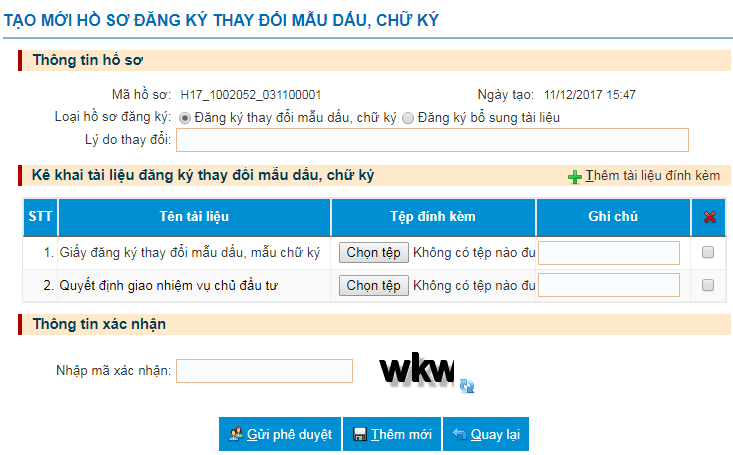
- Bước 1: Nhập thông tin các trường (các trường có dấu * là trường bắt buộc nhập):
- Mã giao dịch: Tự động sinh theo quy tắc Hyy_ Mã ĐVQHNS/ Dự án _Số tự sinh.
- Ngày tạo: Tự động hiển thị ngày hiện tại – hh:mm khi tạo mới hồ sơ.
- Loại hồ sơ đăng ký: Chọn loại đăng ký là đăng ký thay đổi mẫu dấu, chữ ký.
- Nội dung giao dịch: Nhập nội dung giao dịch.
- Phần kê khai tài liệu đăng ký thay đổi mẫu dấu, chữ ký.
Kê khai và tải tài liệu đính kèm
-
- Để thêm tài liệu đi kèm, cán bộ kích nút Thêm tài liệu đính kèm .
- Tải tệp tin đi kèm hồ sơ: NSD thao tác:
- Kích nút Chọn tệp để tải tệp đính kèm lên hệ thống.
- Kích biểu tượng Xóa để xóa tệp đính kèm vừa tải lên hệ thống.
- Bước 2: Kế toán viên thao tác:
- Kích nút Thêm mới để xác nhận lưu các thông tin hồ sơ.
- Kích nút Gửi phê duyệt để xác nhận gửi hồ sơ cho KTT phê duyệt.
- Kích nút Quay lại để hủy thao tác thêm mới hồ sơ và quay lại màn hình danh sách.
- Lưu ý:
- Sau khi lưu thành công trạng thái của hồ sơ là Mới tạo.
- Sau khi gửi phê duyệt thành công trạng thái của hồ sơ là Chờ KTT phê duyệt.
1.1.3.Thêm mới hồ sơ đăng ký bổ sung tài liệu
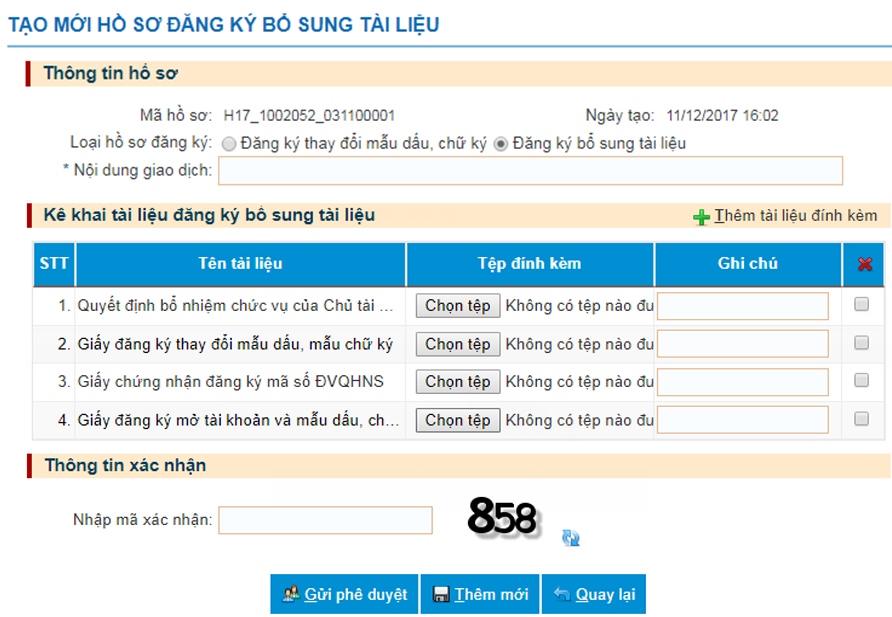
- Bước 1: Nhập thông tin các trường (các trường có dấu * là trường bắt buộc nhập):
- Mã giao dịch: Tự động sinh theo quy tắc Hyy_ Mã ĐVQHNS/ Dự án _Số tự sinh.
- Ngày tạo: Tự động hiển thị ngày hiện tại – hh:mm khi tạo mới hồ sơ.
- Loại hồ sơ đăng ký: Chọn loại đăng ký là đăng ký bổ sung tài liệu.
- Nội dung giao dịch: Nhập nội dung giao dịch.
- Phần kê khai tài liệu đăng ký bổ sung tài liệu.
Kê khai và tải tài liệu đính kèm
-
- Để thêm tài liệu đi kèm, cán bộ kích nút Thêm tài liệu đính kèm .
- Tải tệp tin đi kèm hồ sơ: NSD thao tác:
- Kích nút Chọn tệp để tải tệp đính kèm lên hệ thống.
- Kích biểu tượng Xóa để xóa tệp đính kèm vừa tải lên hệ thống.
- Bước 2: Kế toán viên thao tác:
- Kích nút Thêm mới để xác nhận lưu các thông tin hồ sơ.
- Kích nút Gửi phê duyệt để xác nhận gửi hồ sơ cho KTT phê duyệt.
- Kích nút Quay lại để hủy thao tác thêm mới hồ sơ và quay lại màn hình danh sách.
- Lưu ý:
- Sau khi lưu thành công trạng thái của hồ sơ là Mới tạo.
- Sau khi gửi phê duyệt thành công trạng thái của hồ sơ là Chờ KTT phê duyệt.
1.2.Cập nhật hồ sơ
- Mục đích: Chức năng này cho phép Kế toán viên chỉnh sửa và cập nhật lại thông tin hồ sơ ở trạng thái Mới tạo hoặc ở trạng thái KTT/UQKTT từ chối phê duyệt.
- Bước 1: Trên menu trái, chọn chức năng Quản lý hồ sơ bổ sung tài khoản hoặc Quản lý hồ sơ thay đổi mẫu dấu chữ ký.
- Bước 2: Trên danh sách hồ sơ, chọn xem chi tiết hồ sơ cần cập nhật thông tin.
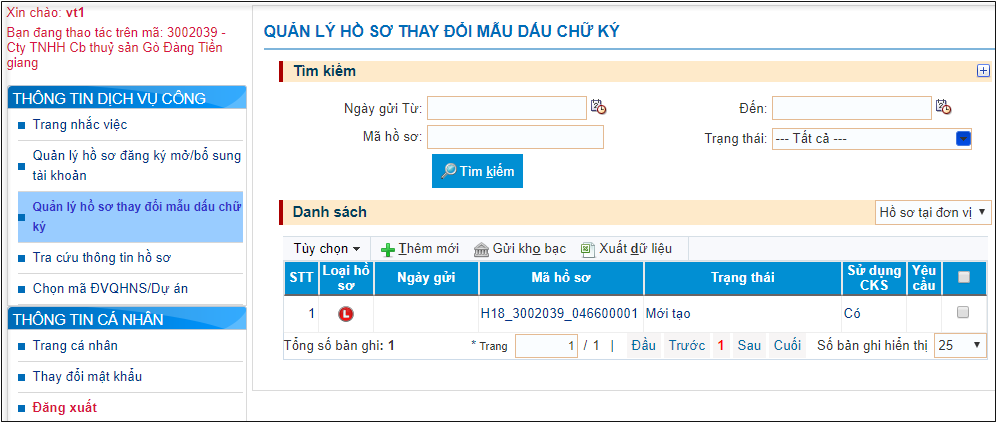
- Bước 3: Trên màn hình xem chi tiết, kích nút Sửa
Xem chi tiết hồ sơ
- Bước 4: Cán bộ nhập thông tin thay đổi cho hồ sơ (Các trường có dấu * là trường bắt buộc phải nhập).
- Bước 5: Kế toán viên thao tác:
- Kích nút Cập nhật để hoàn thành cập nhật hồ sơ.
- Kích nút Quay lại để trở về giao diện xem chi tiết hồ sơ.
- Lưu ý:
- Cán bộ chỉ được phép sửa thông tin hồ sơ ở trạng thái Mới tạo và KTT từ chối phê duyệt hồ sơ.
- Các thao tác nghiệp vụ khác:
- Xem chi tiết hồ sơ: Trên màn hình danh sách hồ sơ cần tiếp nhận, cán bộ có thể kích chọn Loại hồ sơ, Ngày gửi, Mã hồ sơ, Trạng thái để xem thông tin chi tiết hồ sơ.
- Xem lịch sử hồ sơ: Trên màn hình xem chi tiết hồ sơ, cán bộ kích biểu tượng Lịch sử để xem thông tin lịch sử hồ sơ giao nhận.
- In phiếu giao nhận: Trên màn hình xem chi tiết hồ sơ, cán bộ kích biểu tượng In để tiến hành In phiếu giao nhận.
1.3.Xóa hồ sơ
- Mục đích: Chức năng này cho phép Kế toán viên xóa hồ sơ vừa tạo hoặc hồ sơ KTT từ chối phê duyệt.
- Bước 1: Trên menu trái, chọn chức năng Quản lý hồ sơ bổ sung tài khoản hoặc Quản lý hồ sơ thay đổi mẫu dấu chữ ký.
- Bước 2: Trên danh sách hồ sơ, chọn xem chi tiết hồ sơ cần xóa.
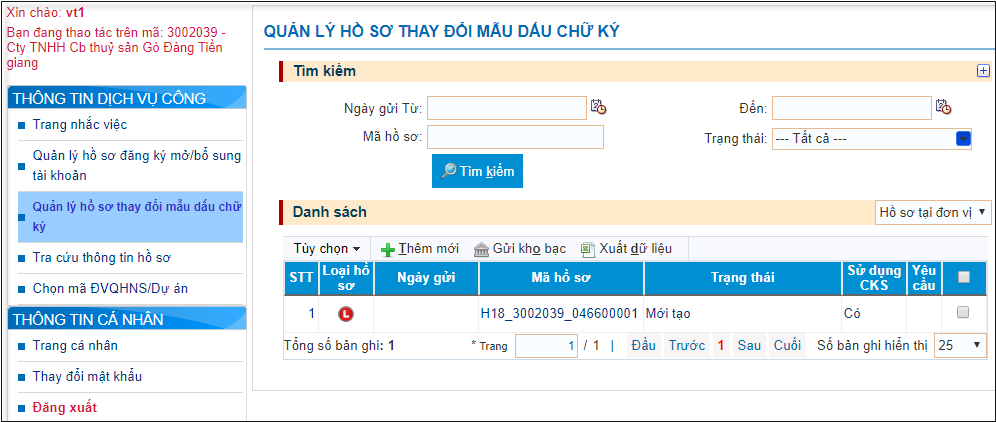
- Bước 3: Trên màn hình xem chi tiết hồ sơ, kích nút Xóa
Chọn thao tác xóa hồ sơ.
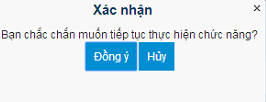
- Bước 4: Kế toán viên thao tác:
- Kích nút Đồng ý để xóa thành công hồ sơ.
- Kích nút Hủy để quay lại giao diện xem chi tiết hồ sơ.
- Lưu ý:
- Kế toán viên chỉ xóa được hồ sơ ở trạng thái Mới tạo.
1.4.Gửi phê duyệt
- Mục đích: Chức năng này cho phép Kế toán viên gửi hồ sơ có trạng thái mới tạo hoặc KTT từ chối phê duyệt lên cho KTT của đơn vị phê duyệt.
- Bước 1: Trên menu trái, chọn chức năng Quản lý hồ sơ bổ sung tài khoản hoặc Quản lý hồ sơ thay đổi mẫu dấu chữ ký.
- Bước 2: Trên danh sách hồ sơ, chọn xem chi tiết hồ sơ cần gửi phê duyệt.
Danh sách quản lý hồ sơ
- Bước 3: Chọn xem chi tiết hồ sơ chờ gửi phê duyệt.
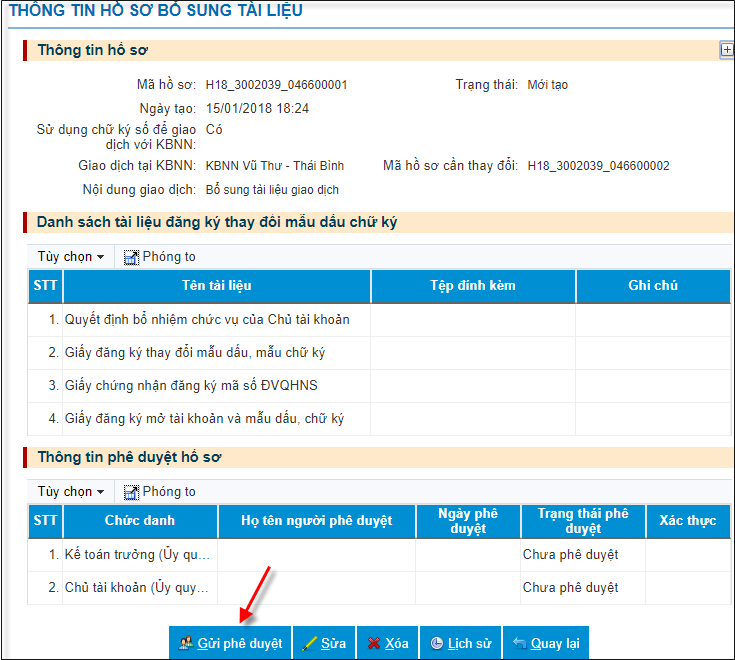
- Bước 4: Kích nút Gửi phê duyệt .
Lựa chọn cán bộ phê duyệt
-
- Cán bộ phê duyệt: Chỉ hiển thị cán bộ có chức danh theo số tài khoản là KTT (Số tài khoản: Chính là số tài khoản mà KBNN cấp). Kế toán viên chọn cán bộ phê duyệt trong danh sách. Lưu ý: Chỉ có cán bộ được chọn trong danh sách mới được phép phê duyệt hồ sơ.
- Bước 5: Kế toán viên thao tác:
- Kích nút Gửi phê duyệt để xác nhận gửi phê duyệt hồ sơ lên KTT đã chọn.
- Kích nút Đóng để hủy bỏ thao tác gửi phê duyệt và quay lại màn hình chi tiết hồ sơ.
- Lưu ý:
- Trạng thái hồ sơ sau khi gửi phê duyệt là Chờ kế trưởng phê duyệt hồ sơ
- Hồ sơ được gửi phê duyệt thành công thì Kế toán viên không được phép sửa/ xóa hồ sơ.
- Các thao tác nghiệp vụ khác:
- Xem chi tiết hồ sơ: Trên màn hình danh sách hồ sơ cần tiếp nhận, cán bộ có thể kích chọn Loại hồ sơ, Ngày gửi, Mã hồ sơ, Trạng thái để xem thông tin chi tiết hồ sơ.
- Xem lịch sử hồ sơ: Trên màn hình xem chi tiết hồ sơ, cán bộ kích biểu tượng Lịch sử để xem thông tin lịch sử hồ sơ giao nhận.
- In phiếu giao nhận: Trên màn hình xem chi tiết hồ sơ, cán bộ kích biểu tượng In để tiến hành In phiếu giao nhận.
1.5.Cập nhật và gửi lại hồ sơ khi bị KBNN từ chối
- Mục đích: Đối với những hồ sơ mà đơn vị gửi sang KBNN (bao gồm: bổ sung tài khoản, thay đổi mẫu dấu và chữ ký, bổ sung tài liệu) cán bộ KBNN tiến hành kiểm tra thông tin hồ sơ, nếu hồ sơ không hợp lệ thì cán bộ KBNN từ chối hồ sơ và trả về NSD tạo hồ sơ. Với hồ sơ bị KBNN từ chối, NSD tạo hồ sơ có thể sao chép toàn bộ thông tin của bộ hồ sơ bị từ chối sang một bộ hồ sơ mới và tiến hành cập nhật, gửi lại hồ sơ.
Để cập nhật và gửi lại hồ sơ, cán bộ thực hiện các bước sau:
- Bước 1: Trên menu trái, chọn chức năng Quản lý hồ sơ bổ sung tài khoản hoặc Quản lý hồ sơ thay đổi mẫu dấu chữ ký.
- Bước 2: Trên màn hình danh sách hồ sơ, chọn xem chi tiết hồ sơ bị KBNN từ chối
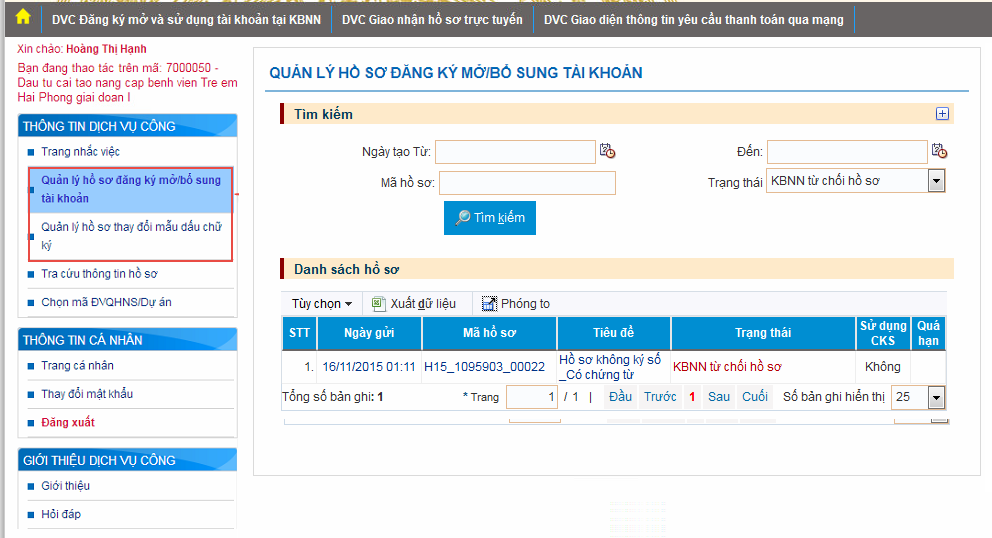
- Bước 3: Trên màn hình xem chi tiết hồ sơ, kích nút Chỉnh sửa và gửi lại để cập nhật lại hồ sơ.
Xem chi tiết hồ sơ bị KBNN từ chối
- Bước 4: Trên màn hình tạo mới hồ sơ, cán bộ tiến hành thay đổi thông tin hồ sơ của bộ hồ sơ từ chối.
- Bước 5: Kế toán viên thao tác:
-
- Kích nút Thêm mới để lưu thông tin thay đổi hồ sơ và tiến hành gửi KBNN sau khi lưu thông tin hồ sơ.
- Kích nút Gửi phê duyệt để tiến hành gửi phê duyệt hồ sơ lên KTT phê duyệt.
- Kích Quay lại để hủy thao tác cập nhật hồ sơ và quay lại màn hình chi tiết hồ sơ.
- Lưu ý:
- Sau khi lưu thành công trạng thái của hồ sơ là Mới tạo.
- Sau khi gửi phê duyệt thành công trạng thái của hồ sơ là Chờ KTT phê duyệt.
- Sau khi gửi KBNN công trạng thái của hồ sơ là Chờ KBNN tiếp nhận hồ sơ.
-
XEM THÊM >> Thuế là gì?
2. Kế toán trưởng xử lý hồ sơ
- Mục đích: Đối với bộ hồ sơ mà Kế toán viên gửi lên KTT xin ký duyệt, KTT được chọn xử lý hồ sơ tiến hành xem thông tin chi tiết hồ sơ.
- Nếu hồ sơ hợp lệ, tiến hành phê duyệt và gửi lên CTK.
- Nếu hồ sơ không hợp lệ thì tiến hành từ chối phê duyệt hồ sơ và trả về cho cán bộ tạo mới hồ sơ.
2.1.Gửi phê duyệt hồ sơ
- Bước 1: Chọn dịch vụ công Đăng ký mở và sử dụng tài khoản, chọn chức năng Quản lý hồ sơ bổ sung tài khoản hoặc Quản lý hồ sơ thay đổi mẫu dấu chữ ký.
- Bước 2: Trên màn hình danh sách hồ sơ chờ phê duyệt, kích chọn xem chi tiết hồ sơ cần gửi phê duyệt lên CTK.
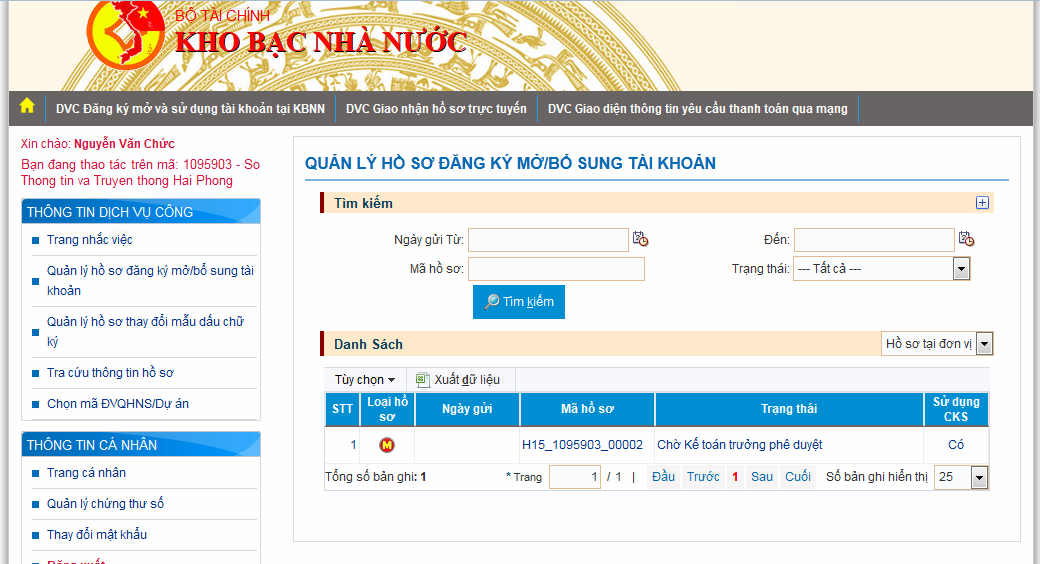
- Bước 3: Trên màn hình xem chi tiết hồ sơ, kích nút Gửi phê duyệt .
Chi tiết hồ sơ chờ phê duyệt
- Bước 4: KTT chọn CTK phê duyệt cho hồ sơ như sau:
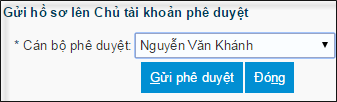
-
- Cán bộ phê duyệt: Chỉ hiển thị cán bộ có chức danh theo số tài khoản là CTK. KTT chọn cán bộ phê duyệt trong danh sách. Lưu ý: Chỉ có cán bộ được chọn trong danh sách mới được phép phê duyệt hồ sơ.
- Bước 5: NSD thao tác:
- Kích nút Gửi phê duyệt để xác nhận gửi phê duyệt hồ sơ lên CTK đã chọn.
- Kích nút Hủy để hủy bỏ thao tác gửi phê duyệt và quay lại màn hình chi tiết hồ sơ.
- Lưu ý:
- KTT gửi phê duyệt thành công, trạng thái hồ sơ là Chờ CTK phê duyệt
- Các thao tác nghiệp vụ khác:
- Xem chi tiết hồ sơ: Trên màn hình danh sách hồ sơ cần tiếp nhận, cán bộ có thể kích chọn Loại hồ sơ, Ngày gửi, Mã hồ sơ, Trạng thái để xem thông tin chi tiết hồ sơ.
- Xem lịch sử hồ sơ: Trên màn hình xem chi tiết hồ sơ, cán bộ kích biểu tượng Lịch sử để xem thông tin lịch sử hồ sơ giao nhận.
- In phiếu giao nhận: Trên màn hình xem chi tiết hồ sơ, cán bộ kích biểu tượng In để tiến hành In phiếu giao nhận.
2.2.Từ chối phê duyệt
- Bước 1: Chọn dịch vụ công Đăng ký mở và sử dụng tài khoản, chọn chức năng Quản lý hồ sơ bổ sung tài khoản hoặc Quản lý hồ sơ thay đổi mẫu dấu chữ ký.
- Bước 2: Trên màn hình danh sách hồ sơ, kích chọn xem chi tiết hồ sơ cần từ chối phê duyệt
Danh sách hồ sơ chờ phê duyệt
- Bước 3: Trên màn hình xem chi tiết hồ sơ, kích nút Từ chối phê duyệt .
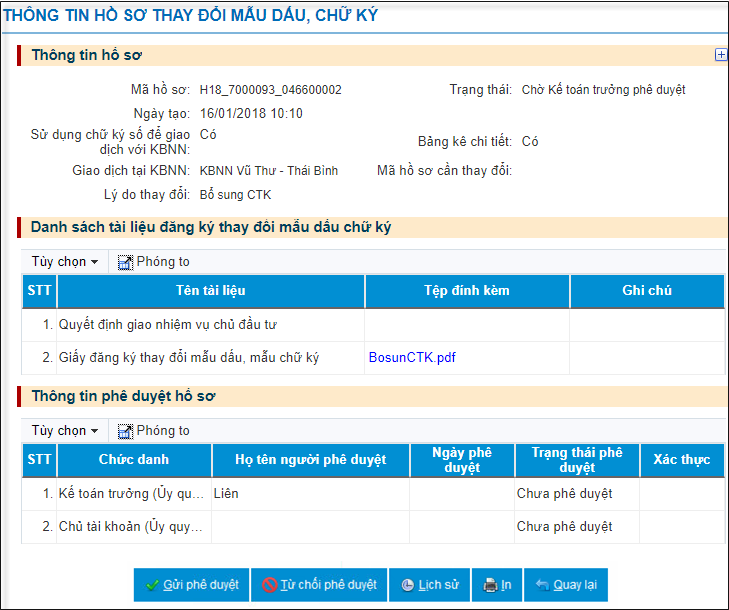
- Bước 4: Nhập lý do từ chối phê duyệt hồ sơ:
Từ chối phê duyệt hồ sơ
- Bước 5: Cán bộ thao tác:
- Kích nút Từ chối để xác nhận từ chối phê duyệt hồ sơ.
- Kích nút Đóng để hủy bỏ thao tác từ chối phê duyệt hồ sơ và quay lại màn hình chi tiết hồ sơ.
- Lưu ý:
- Trạng thái hồ sơ sau khi từ chối thành công là KTT từ chối phê duyệt và hồ sơ được trả về cho Kế toán viên đơn vị.
3. Chủ tài khoản xử lý hồ sơ
- Mục đích: Đối với bộ hồ sơ mà KTT gửi xin phê duyệt, CTK có thể xem thông tin chi tiết hồ sơ. CTK được chọn xử lý hồ sơ tiến hành xem thông tin chi tiết hồ sơ và xử lý hồ sơ.
- Nếu hồ sơ hợp lệ, CTK tiến hành phê duyệt hồ sơ
- Nếu hồ sơ không hợp lệ, CTK từ chối phê duyệt và gửi trả hồ sơ về
3.1.Phê duyệt hồ sơ
- Bước 1: Chọn dịch vụ công Đăng ký mở và sử dụng tài khoản, chọn chức năng Quản lý hồ sơ bổ sung tài khoản hoặc Quản lý hồ sơ thay đổi mẫu dấu chữ ký.
- Bước 2: Trên màn hình danh sách hồ sơ chờ phê duyệt, kích chọn hồ sơ cần phê duyệt:
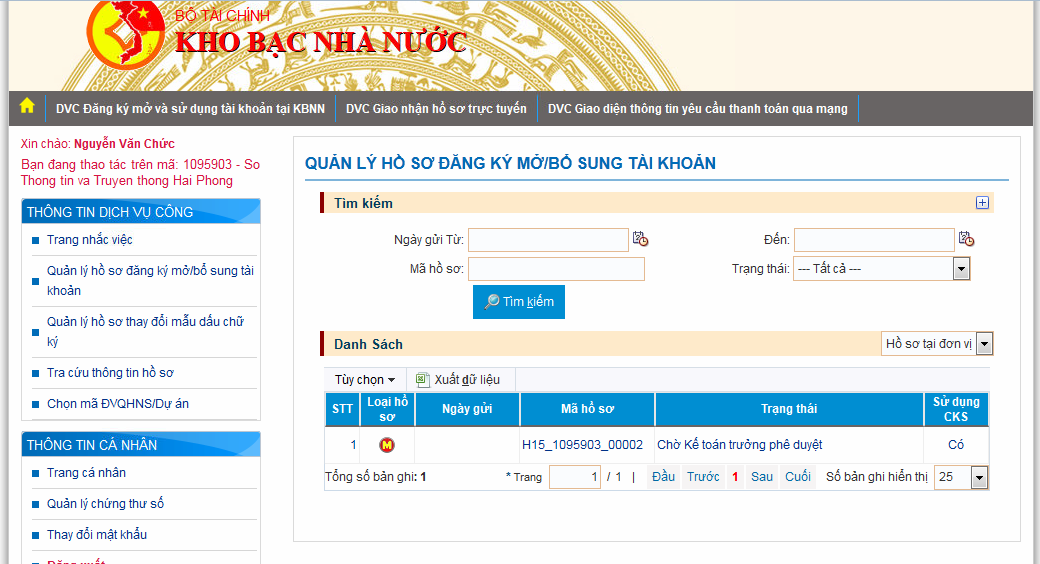
- Bước 3: Trên màn hình chi tiết hồ sơ, kích nút Phê duyệt .
Chi tiết hồ sơ chờ phê duyệt
- Bước 4: CTK cắm token vào máy tính cá nhân, kích nút Phê duyệt .
- Bước 5: Nhập mật khẩu token và bấm OK để hoàn thành ký số.
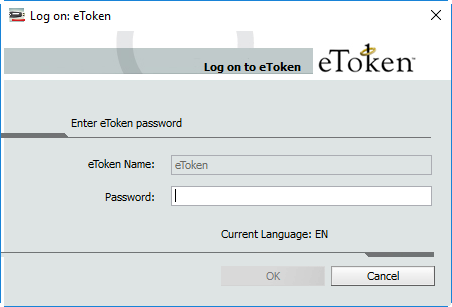
- Lưu ý:
- CTK phê duyệt thành công, trạng thái hồ sơ là Chờ gửi Kho bạc Nhà nước.
- Trong một phiên làm việc, NSD chỉ cần nhập mật khẩu lần đầu tiên khi phê duyệt hồ sơ.
- Hồ sơ ở trạng thái Chờ gửi kho bạc nhà nước thì CTK có thể từ chối phê duyệt hồ sơ và gửi trả về cho KTT.
- Các thao tác nghiệp vụ khác:
- Xem chi tiết hồ sơ: Trên màn hình danh sách hồ sơ cần tiếp nhận, cán bộ có thể kích chọn Loại hồ sơ, Ngày gửi, Mã hồ sơ, Trạng thái để xem thông tin chi tiết hồ sơ.
- Xem lịch sử hồ sơ: Trên màn hình xem chi tiết hồ sơ, cán bộ kích biểu tượng Lịch sử để xem thông tin lịch sử bộ hồ sơ giao nhận.
- In phiếu giao nhận: Trên màn hình xem chi tiết hồ sơ, cán bộ kích biểu tượng In để tiến hành In phiếu giao nhận.
3.2.Từ chối phê duyệt hồ sơ
- Bước 1: Chọn dịch vụ công Đăng ký mở và sử dụng tài khoản, chọn chức năng Quản lý hồ sơ bổ sung tài khoản hoặc Quản lý hồ sơ thay đổi mẫu dấu chữ ký.
- Bước 2: Trên màn hình danh sách hồ sơ chờ phê duyệt, kích chọn hồ sơ cần từ chối phê duyệt:
Danh sách hồ sơ chờ phê duyệt
- Bước 3: Trên màn hình chi tiết hồ sơ, kích nút Từ chối phê duyệt .
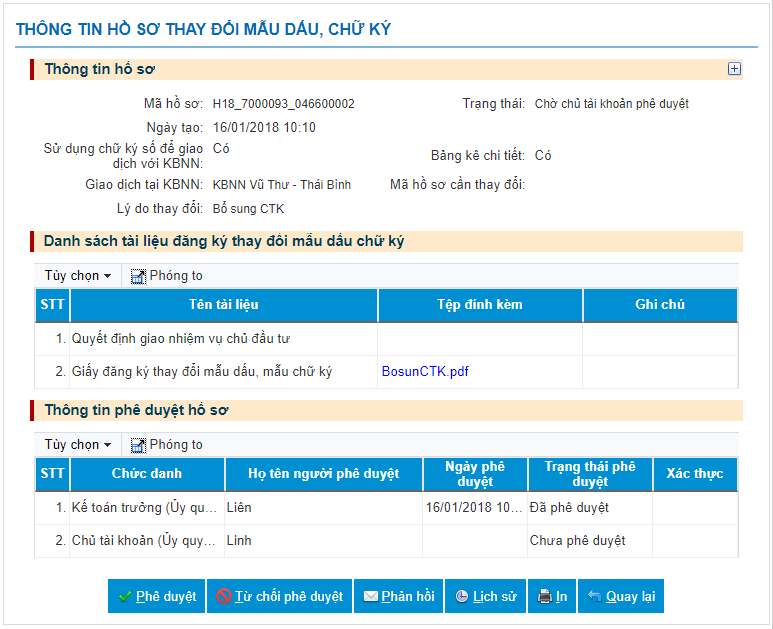
- Bước 4: CTK nhập lý do từ chối.
Từ chối phê duyệt hồ sơ
- Bước 5: CTK thao tác:
- Kích nút Từ chối để hoàn thành từ chối phê duyệt hồ sơ.
- Kích nút Đóng để hủy bỏ thao tác từ chối phê duyệt hồ sơ và quay lại màn hình chi tiết hồ sơ.
- Lưu ý:
- CTK từ chối phê duyệt thành công, trạng thái hồ sơ là CTK từ chối phê duyệt
- Hồ sơ được trả lại cho KTT
>> XEM THÊM:
>> HƯỚNG DẪN KÊ KHAI VÀ GIAO NHẬN HỒ SƠ
>> HƯỚNG DẪN NHẬP THÔNG TIN THANH TOÁN
4. Gửi hồ sơ cho Kho Bạc Nhà Nước
- Mục đích: NSD của ĐVQHNS/ Dự án được cấp quyền sẽ gửi hồ sơ cho KBNN.
- Bước 1: Trên menu trái, chọn chức năng Quản lý hồ sơ bổ sung tài khoản hoặc Quản lý hồ sơ thay đổi mẫu dấu chữ ký.
- Bước 2: Trên danh sách hồ sơ, chọn xem chi tiết hồ sơ ở trạng thái Chờ gửi Kho bạc Nhà nước.
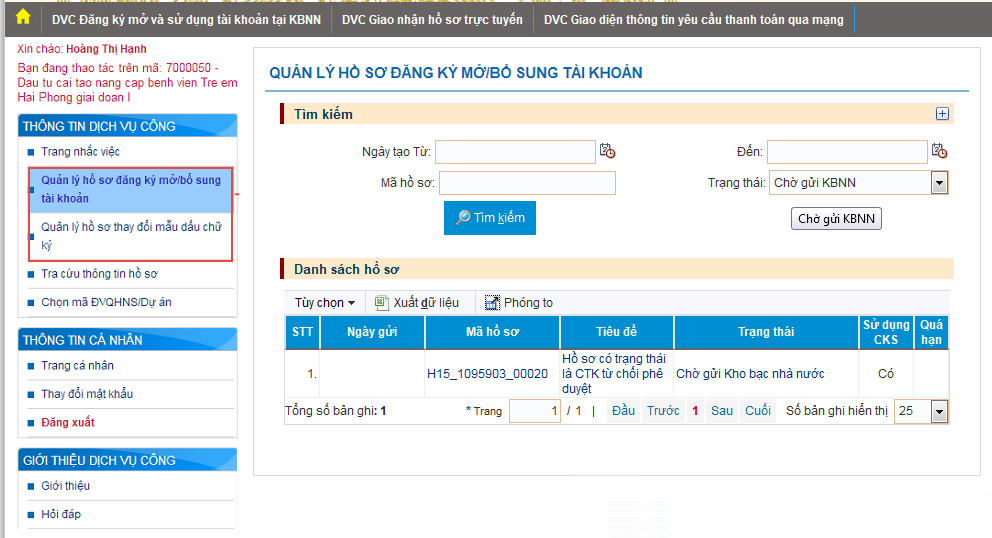
- Bước 3: Trên màn hình xem chi tiết, kích nút Gửi kho bạc .
- Lưu ý:
- Hồ sơ sau khi gửi sang KBNN, trạng thái hồ sơ là Chờ KBNN tiếp nhận hồ sơ.
- Hồ sơ được gửi sang KBNN thành công, Kế toán viên không được phép sửa/ xóa hồ sơ